Программа Microsoft Office Visio 2007 для выполнения схем, Морякова Е.В., 2011.
Учебное пособие знакомит с возможностями применения программы «Microsoft Office Visio 2007» для выполнения электрических схем, схем алгоритмов, программ, данных и систем.
В учебном пособии приведены правила и приёмы выполнения электрических схем, схем алгоритмов, программ, данных и систем с помощью программы «Microsoft Office Visio 2007» в соответствии с положениями действующих межгосударственных стандартов Единой системы конструкторской документации и Единой системы программной документации, задания для самостоятельного выполнения.
Учебное пособие предназначено для обучающихся, изучающих учебные дисциплины «Инженерная графика», «Инженерная и компьютерная графика», «Метрология, стандартизация и сертификация» очной и заочной форм обучения. Пособие может быть использовано обучающимися по направлению подготовки 210700 Инфокоммуникационные технологии и системы связи.
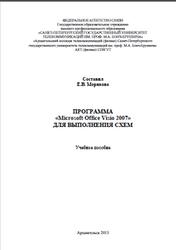
Знакомство с программой «Microsoft Office Visio 2007».
Открыть программу «Microsoft Office Visio 2007».
В верхней части рабочего окна программы расположено 4 строки:
— первая строка — слева наименование программы, справа — три кнопки (свернуть, восстановить или развернуть, закрыть);
— вторая строка — панель меню;
— третья строка — панель инструментов «Стандартная»;
— четвёртая строка — панель инструментов «Форматирование».
В левой части рабочего окна в списке с папками «Категории шаблонов» выбрать папку «Блок-схема» → затем шаблон «Простая блок-схема» → «Создать».
Открылся «Документ1 Microsoft Visio». Большую часть рабочего окна занимает Рабочее графическое поле, на котором располагается страница документа (изображение листа формата А4).
Снизу и справа расположены полосы горизонтальной и вертикальной прокрутки. Для удобства компоновки графических изображений на странице документа отображена координатная сетка, начало координат находится в нижней левой вершине формата. Расстояние между соседними линиями сетки (шаг сетки) можно определить с помощью линейки, расположенной сверху и слева рабочего графического поля.
Содержание
Введение 4
1 Правила выполнения схем алгоритмов, программ, данных и систем 5
1.1 Общие положения 5
1.2 Краткое описание схем 5
1.3 Описание символов 5
1.4 Правила применения символов и выполнения схем 9
1.5 Контрольные вопросы 11
2 Основы работы в программе «Microsoft Office Visio 2007» 12
2.1 Знакомство с программой «Microsoft Office Visio 2007» 12
2.2 Создание набора элементов для выполнения схем алгоритмов и программ 13
2.3 Выполнение схем алгоритмов и программ 14
3 Общие требования к выполнению электрических схем 17
3.1 Термины и определения 17
3.2 Виды и типы схем 17
3.3 Форматы, основные надписи 18
3.4 Построение схем 21
3.5 Графические обозначения 21
3.6 Линии взаимосвязи 31
3.7 Схема электрическая принципиальная 32
3.8 Перечень элементов 35
3.9 Текстовая информация 38
3.10 Контрольные вопросы 39
4 Выполнение электрических схем с помощью программы «Microsoft Office Visio 2007» 40
4.1 Выполнение упражнения «Вычерчивание схемы электрической принципиальной» 40
4.2 Задания для самостоятельного выполнения 44
Заключение 48
Список использованных источников.
Бесплатно скачать электронную книгу в удобном формате, смотреть и читать:
Скачать книгу Программа Microsoft Office Visio 2007 для выполнения схем, Морякова Е.В., 2011 — fileskachat.com, быстрое и бесплатное скачивание.
Скачать pdf
Ниже можно купить эту книгу по лучшей цене со скидкой с доставкой по всей России. Купить эту книгу
Источник: obuchalka.org
ВВЕДЕНИЕ
Есть у компании Microsoft продукт, который относится к офисным приложениям, но в составе MS Office не продается. Тем не менее, его известность довольно высока и пользуется он большой популярностью. Созданный компанией Visio в 1990 году, он был выведен на рынок под торговой маркой Microsoft и далее стал развиваться параллельно с офисными приложениями.
Речь идет об Microsoft Visio, программе деловой графики. Сферы применения этой программы весьма разнообразны. Это и управление бизнес-процессами, проектами, сетями, и бизнес-анализ данных, построение планировок, сетей различного назначения и так далее.
Может показаться, что такая универсальность идет во вред продукту, поскольку для каждой из названных задач имеются мощные, специализированные системы, позволяющие выполнять аналогичные функции. Но как и Excel по сравнению с системами обработки данных, так и Visio по сравнению со специализированными системами является более простым и, зачастую, более удобным инструментом для выполнения предварительного анализа информации и подготовки набросков будущих проектов.
Визуализация информации в Visio основана на использовании разнообразных фигур, сгруппированных по различным категориям. Большое количество шаблонов позволяет реализовывать самые разнообразные задачи. Visio 2010 – это первая версия программы Visio с ленточным пользовательским интерфейсом.
Лента в программе Visio хорошо организована, ее легко использовать, так как цель ленты – это представить наборы связанных функций визуально, a Visio – визуальный программный продукт. Основной целью учебного пособия является формирование навыков работы в программе MS Visio 2010 для создания различных типов схем. В пособии рассмотрены основные методы работы с документом Visio, создание схем с помощью шаблонов, способы и приемы работы с фигурами, а также текстовыми блоками. 3
ЗНАКОМСТВОС ПРОГРАММОЙ
Редакции MS Visio 2010
Microsoft Visio 2010 существенно отличается от предыдущих версий программы. Наиболее существенные изменения коснулись пользовательского интерфейса, традиционные строки меню и панели инструментов заменены лентой с вкладками. В других программах из пакета Office ленточный интерфейс использовался в версии 2007, но в Visio – нет. MS Visio представлен тремя редакциями: Standard, Professional и Premium.
Базовая редакция Visio Standard 2010 предлагает основной набор инструментов для создания различных схем и диаграмм, редакция Visio Professional 2010 отличается созданием динамических схем и схем на основе набора исходных данных. В пакете Visio Professional 2010 можно подключать схемы к источникам данных в режиме реального времени и обмениваться готовыми схемами через Интернет.
Редакция Visio Premium 2010 содержит расширенный набор графических инструментов и средства для управления технологическим процессом разработки схем в масштабах предприятия. Среди новых функций в базовой редакции Visio Standard 2010 – инструмент «Быстрые фигуры» (Quick Shapes), автоматическое упорядочение и распределение элементов на холсте (Auto Align однако фигуры могут также создаваться и другими способами. Фигура может быть очень простой: линия, многоугольник, изображение.
Однако она может быть и достаточно сложным объектом, который изме- няет свой внешний вид или поведение при изменении значений данных, при изменении его положения на странице или свойств другой фигуры. Шаблон. Документ Visio, который включает одну или несколько страниц с предустановленными размерами и единицами измерения.
Шаблон может также включать один или несколько наборов элементов, фоновые страницы и макеты; страницы в нем могут содержать фигуры или текст. Шаблон может включать и специальное программное обеспечение, которое работает только в нем. Рабочая область. Коллекция окон программы Visio и их настроек. Как минимум, рабочая область состоит из окна документа и настроек масштабирования для страниц в документе; часто она также включает окно Фигуры с одним или несколькими наборами элементов. Программа сохраняет рабочую область, 5
которая видима на экране в любом открытом документе и при сохранении этого документа. В результате при следующем открытии этого документа использовавшаяся рабочая область восстанавливается. Окноприложения и элементы интерфейса Microsoft Visio 2010 – первая версия Visio, в которой используется то, что в Microsoft называется пользовательским интерфейсом, или лентой.
С помо- щью ленты в пользовательском интерфейсе Microsoft Office Fluent можно быстро находить необходимые команды. Команды на ней упорядочены в логические группы, собранные на вкладках. Каждая вкладка связана с определенным типом действий. Перечислим основные элементы пользовательского интерфейса програм- мы MS Visio 2010 (рис.
1): — строка заголовка окна, содержащая: • значок Visio  используется для открытия системного меню, содержащего команды управления окном приложения; • панель быстрого доступа, на которой располагаются часто используемые команды, которые можно добавить или удалить кнопки на панели быстрого доступа, нажав кнопку
используется для открытия системного меню, содержащего команды управления окном приложения; • панель быстрого доступа, на которой располагаются часто используемые команды, которые можно добавить или удалить кнопки на панели быстрого доступа, нажав кнопку
Источник: studfile.net
Пошаговое руководство по рисованию схемы последовательности в Visio 2013 и 2016
Диаграмма последовательности визуально представляет взаимодействие или связь объектов в системе. Эта диаграмма помогает читателям определить требования, а также функции и процессы системы. Здесь каждый объект в системе передает сообщения в порядке шагов. Таким образом, разработчик системы сможет узнать о внешних участниках, приказах и событиях, которые необходимо выполнить.
Между тем, вам не нужно хорошо рисовать, чтобы создать эту диаграмму. Одной из часто используемых программ для этого является Microsoft Visio. Поэтому возникает много вопросов о том, как создать диаграмму последовательности в Visio. Чтобы помочь вам, вот учебник по созданию диаграмм в MS Visio. Кроме того, представлена отличная замена Visio, которую вы можете проверить ниже.

- Часть 1. Отличная альтернатива Visio для создания схемы последовательности
- Часть 2. Как сделать диаграмму последовательности в MS Visio
- Часть 3. Часто задаваемые вопросы о диаграммах последовательности
Часть 1. Отличная альтернатива Visio для создания схемы последовательности
Microsoft Visio — отличный инструмент для создания диаграмм, который предлагает множество полезных функций для создания диаграмм и диаграмм для ваших задач. Однако вы не можете использовать его в какой-то момент, потому что покупать его дорого, когда вы можете создавать диаграммы с помощью бесплатных программ. И помочь вам в этом, MindOnMap является отличной заменой для создания диаграммы последовательности.
Это программа на основе браузера, которая позволяет создавать диаграммы онлайн. Кроме того, эта программа оснащена несколькими темами дизайна и шаблонами, которые доступны для использования. Используя его интуитивно понятный редактор, создать ментальную карту стало проще, чем когда-либо. Возможна интеграция изображений, значков, фигур, контекста и гиперссылок в узлы.
Действительно, MindOnMap — хорошая альтернатива. Вот как работает альтернатива онлайн-создателя схемы последовательностей Visio.
Доступ к официальному сайту программы
Откройте веб-сайт программы, введя ее ссылку в адресную строку браузера с помощью любого браузера на вашем персональном компьютере. Затем нажмите на Создайте свою ментальную карту кнопка в главном интерфейсе инструмента.

Выберите макет для диаграммы последовательности
После этого вы попадете на страницу шаблона. Выберите подходящий макет для диаграммы последовательности, которую вы пытаетесь изобразить. Вы также можете выбрать тему, которая легко доступна для нас

Начните создавать диаграмму последовательности
Нажмите на Узел Кнопка в верхнем меню интерфейса. Продолжайте добавлять узлы, пока не получите желаемое количество ветвей. Теперь нажмите на Связь и добавьте метку к каждому сообщению. Дважды щелкните стрелку связи и добавьте текст.

Настройте свою диаграмму последовательности
Далее отредактируйте диаграмму, изменив цвет узлов. Вы также можете изменить стиль шрифта, размер и фон диаграммы.

Когда ваша диаграмма будет завершена, нажмите кнопку «Экспорт» в правом верхнем углу и выберите формат файла. Вы можете сохранить его в формате документа или изображения. Между тем, если вы решите поделиться им со своими сверстниками, вы можете сделать это, скопировав и отправив им ссылку на проект. Вот и все. Вы только что создали пример диаграммы последовательности Visio.

Часть 2. Как сделать диаграмму последовательности в MS Visio
Microsoft Visio позволяет работать в автономном режиме через рабочий стол. Кроме того, он поставляется с веб-версией, позволяющей создавать шаблон или пример схемы Visio. Кроме того, эта программа также поставляется с менеджером форм, который дает вам доступ к различным формам и значкам, созданным для рисования различных диаграмм.
Вы можете использовать эту программу для бизнеса, разработки продуктов и разработки программного обеспечения. Более того, вы можете оптимизировать рабочий процесс и процессы с помощью функции интеграции приложений. Вы можете интегрировать с ним другие продукты Microsoft, такие как Excel и Word.
См. приведенные ниже инструкции и узнайте, как создать диаграмму последовательности в Visio.
Запустите Microsoft Visio
Для начала получите приложение, перейдя на его официальный сайт и загрузив установщик. Затем откройте пакет и установите его на свой компьютер. Сразу после этого запустите программу.
Добавьте необходимые элементы
В зависимости от системы, которую вы пытаетесь изобразить, элементы могут различаться. В этом учебном пособии по диаграмме последовательности Microsoft Visio будут показаны основные символы, используемые в диаграмме последовательности. Вы можете добавить фигурку для представления актера и прямоугольники для представления объектов в системе.

Добавьте спасательный круг и сообщения
Теперь добавьте линию жизни для элементов, перетащив вертикальную линию под каждым элементом. Чтобы показать информацию, передаваемую между объектами, вы можете добавить стрелку, а затем дать ей метку, чтобы указать, что вообще произошло.

Сохраните диаграмму последовательности
Когда вы закончите со своей диаграммой, перейдите на вкладку «Файл» и выберите «Сохранить как». Затем укажите путь к файлу, в котором вы хотите сохранить готовую диаграмму. Вот оно! Вы только что сами создали пример диаграммы последовательности Visio.

- 4 лучших создателя диаграмм сходства | Вы не должны пропустить в 2022 году
- Узнайте все о DFD
Часть 3. Часто задаваемые вопросы о диаграммах последовательности
Из каких элементов состоит диаграмма последовательности?
Большинство элементов, которые вы можете найти на диаграмме последовательности, включают актера, линии жизни и сообщения. Кроме того, в диаграмме последовательности есть разные сообщения, такие как синхронные, асинхронные, удаление, создание, ответ и т. д.
вот диаграмма последовательности полезна?
Как мы знаем, дизайн системы сложен для понимания. Следовательно, диаграмма последовательности разработана, чтобы упростить понимание конструкции системы. В основном это полезно для демонстрации логики между объектами и того, как они взаимодействуют друг с другом в последовательном порядке.
В чем разница между диаграммой последовательности и диаграммой классов?
Диаграмма последовательности визуально иллюстрирует действия, происходящие в системе, и дает динамическое представление о системе. Напротив, диаграмма классов показывает набор классов и их взаимосвязей и дает вам только статическое представление о системе.
Вывод
Диаграмма последовательности является важной иллюстрацией для бизнес-профессионалов и разработчиков для документирования процессов или последовательностей событий в системе. Кроме того, это помогает им понять требования конкретной программы или проекта. И один из стандартных инструментов для создания диаграмм в Visio.
Поэтому мы показали учебник о том, как вы можете создать диаграмму последовательности Visio. С другой стороны, вы можете рассмотреть возможность использования MindOnMap если вам неудобно создавать диаграммы в Visio. Эта программа проста и работает как отличная замена Visio и создает практически любые диаграммы и диаграммы.

Создайте свою карту разума, как вам нравится
Источник: www.mindonmap.com